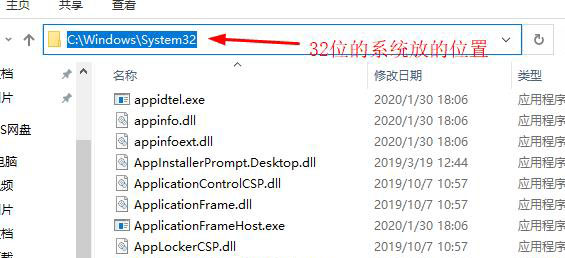目录
一、SCP
上传(Windows--->Linux):
下载(Linux--->Windows):
二、STFP
三、XFTP工具
文章来源地址https://uudwc.com/A/nPyzB
一、SCP
上传(Windows--->Linux):
在Windows本地端命令窗口中转到需要上传的文件地址
[D:\]$ cd dat
[D:\dat]$ scp -r day1 root@192.168.30.128:/root/Desktopday1 需上传到Linux的目录文件
root@192.168.30.128:/root/Desktop 远程账号下的存储地址

下载(Linux--->Windows):
同样需转到需下载的文件目录地址下
与上传不同的是两个地址的位置转变
[D:\dat\day1]$ cd ..
[D:\dat]$ scp -r root@192.168.30.128:/root/Desktop day1/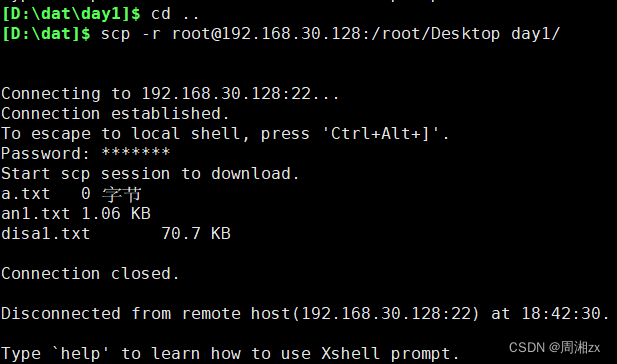
二、STFP
上传/下载目录的时候需要在get/put后面添加-r选项
# 远程登陆
[D:\dat]$ sftp root@192.168.30.128
# 查看在远程服务器上的工作路
sftp:/root> pwd
Remote working directory: /root
# 查看在本地工作目录(local)
sftp:/root> lpwd
Local directory is D:\dat
# 上传文件
sftp:/root> put D:\dat\day1\a.txt Desktop
sftp: D:\dat\Desktop does not exist
Uploading a.txt to remote:/root/a.txt
sftp: sent 0 字节 in 0.00 seconds
# 下载文件
sftp:/root> get Desktop/a.txt
Fetching /root/Desktop/a.txt to a.txt
sftp: received 0 字节 in 0.00 seconds
三、XFTP工具
在xshell中打开xftp
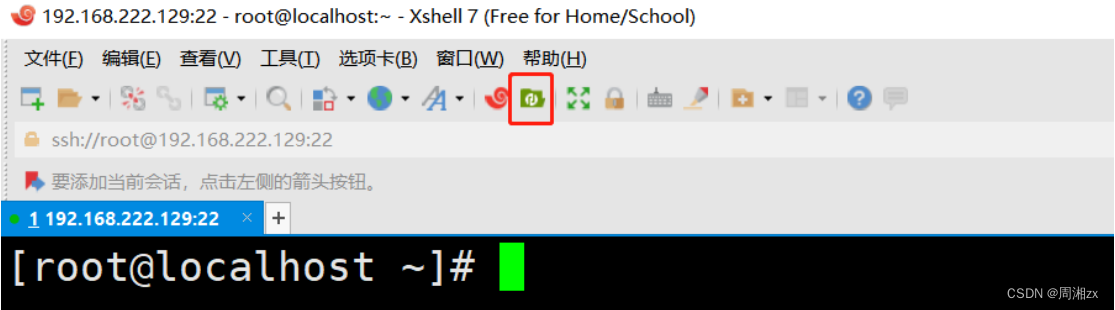
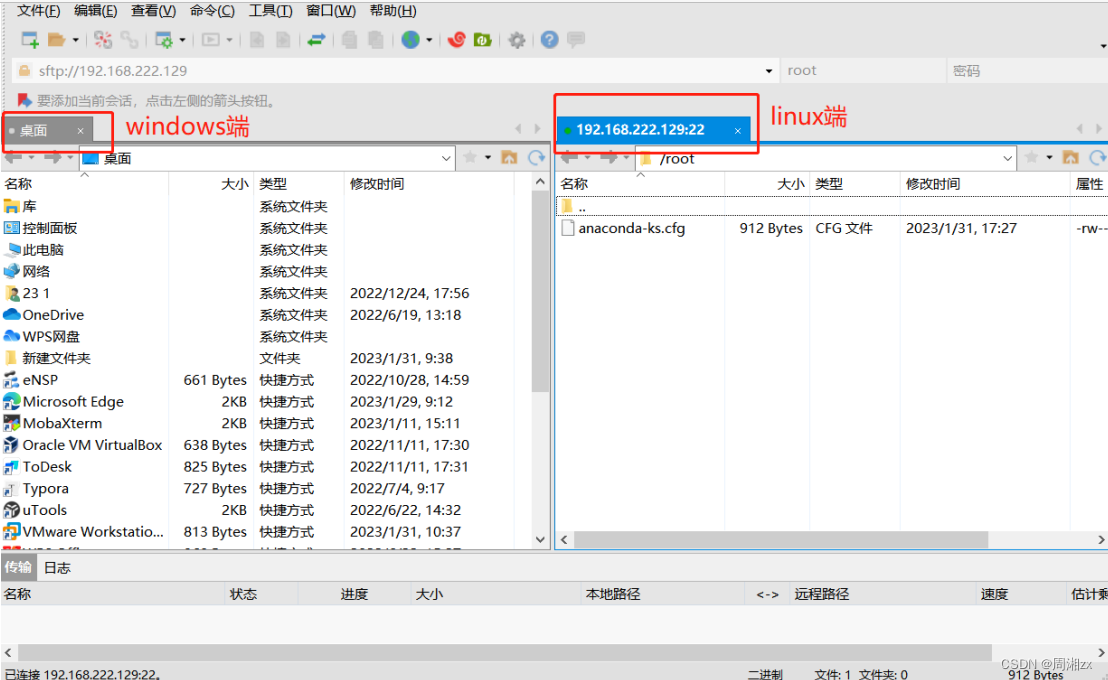
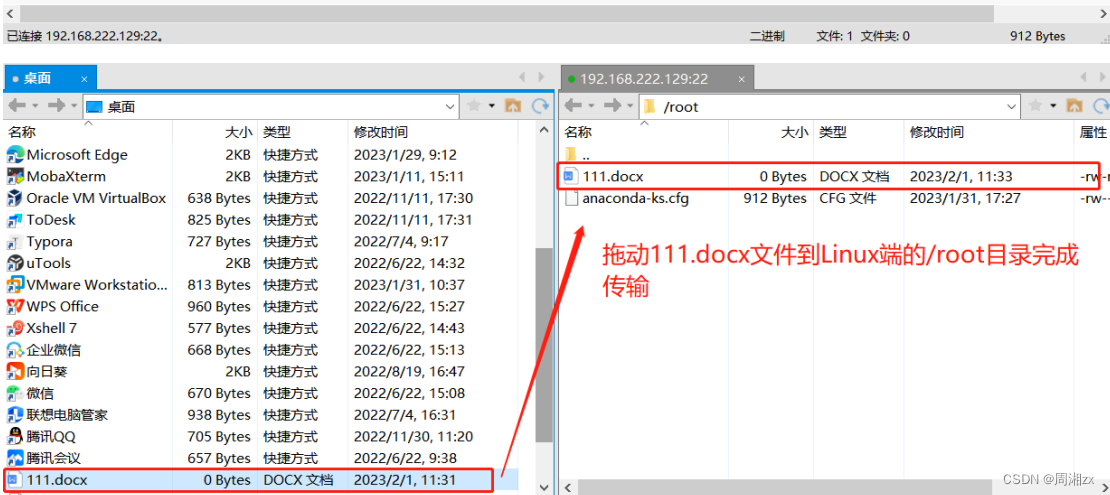
文章来源:https://uudwc.com/A/nPyzB